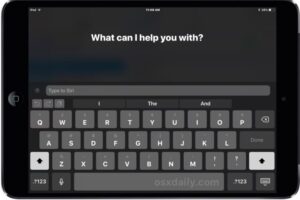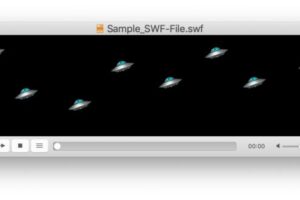Comment annuler l'envoi d'un courriel sur Mac Mail
![]()
Vous est-il déjà arrivé de rédiger un e-mail rapide, de l'envoyer et de le regretter immédiatement ? Ou peut-être avez-vous envoyé un e-mail et remarqué immédiatement qu'il y avait une faute de frappe ou une erreur ? Ou peut-être l'avez-vous envoyé à la mauvaise personne ? Cela est arrivé aux meilleurs d'entre nous.
Heureusement, avec l'application Mail sur Mac, vous pouvez désormais annuler l'envoi d'un courriel, à condition d'agir rapidement.
Le paramètre par défaut pour l'annulation d'un courriel est de 10 secondes, mais si vous le souhaitez, vous pouvez l'ajuster dans les paramètres de l'application Mail à une période de temps plus longue pour permettre un délai de grâce plus long.
Comment annuler l'envoi d'un courriel dans Mail pour Mac
Il est préférable de savoir comment fonctionne la fonction d'annulation de l'envoi d'un e-mail avant d'avoir à l'utiliser, et heureusement, c'est très facile :
- Rédigez et envoyez votre e-mail comme d'habitude
- Après avoir envoyé l'e-mail, recherchez le bouton "Annuler l'envoi" dans le coin inférieur gauche de la fenêtre principale de Mail et cliquez dessus.
- Vous disposez de 10 secondes pour annuler l'envoi et cliquer sur ce bouton pour rétracter l'e-mail.
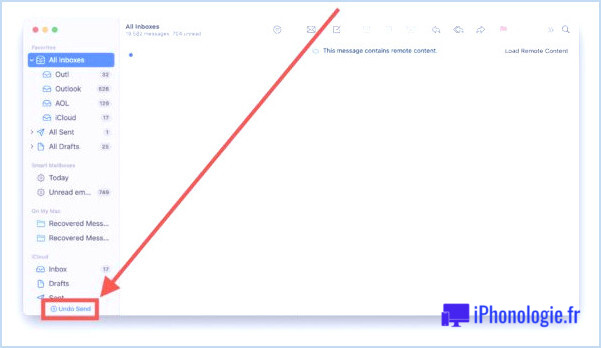
Voilà, c'est simple et facile. N'oubliez pas que vous devez agir rapidement.
Si vous souhaitez modifier le délai d'annulation de l'envoi d'un courriel, vous pouvez aller dans Mail > Paramètres et